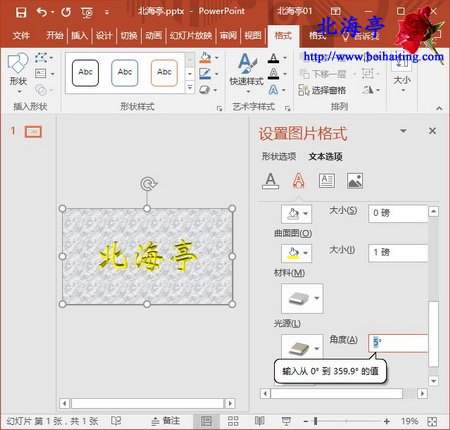PPT怎么制作鎏金立体文字效果(PPT2016)?
时间:2017-10-21 14:38 来源:www.beihaiting.com 作者:IT信息技术民工 点击:次
PPT怎么制作鎏金立体文字效果(PPT2016)?爱美为人类通病,蛾儿雪柳黄金缕,绘事也!古代人靠胭脂水粉,现代人甚至依赖刀砍斧剁。想要引起观众注意,漂亮的字体对于PPT演示文稿来讲很重要,因此这里和朋友们一块探讨下,使用PPT2016制作鎏金立体文字的操作步骤和方法。下面是具体效果!
第一步、插入文本框输入希望制作制作鎏金立体效果的文字,然后设置好字体、字号、字体颜色等格式
温馨提示:建议字体选择有连笔的字体(如华文行楷),相关字体做出来效果更佳,不建议选择太规范的字体(如宋体、楷体) 第二步、点击切换到格式(绘图工具)工具栏,然后点击艺术字样式工具栏右下角“设置文本效果格式:文本框”箭头按钮
第三步、右侧会弹出“设置图片格式”面板,在“文本选项”选项卡下,点击展开“三维格式”选项,将“顶部棱台”样式设置为“圆”,设置顶部棱台的参数为“宽度40磅,高度40磅”,此时浮雕效果就已经具有雏形了
温馨提示:该参数仅供参考,根据文字的大小设置相对应的数值即可 第四步、设置三维格式中的“材料”,将材料选项设置为“硬边缘”
第五步、设置三维格式中的“光源”选项,从照明效果列表中选择“早晨”,将照明角度设置为5度。设置完成后,浮雕字就有了阳面和阴面的效果,效果就更加逼真了
第六步、到这一步浮雕文字就制作完成了,你可以继续对一些参数进行一些微调,或者添加上背景,以使文字效果更佳。比如这里设置了文本阴影效果
|
- 上一篇:PPT演示文稿怎么添加滚动字幕?
- 下一篇:如何使用PPT制作撕裂文字效果?